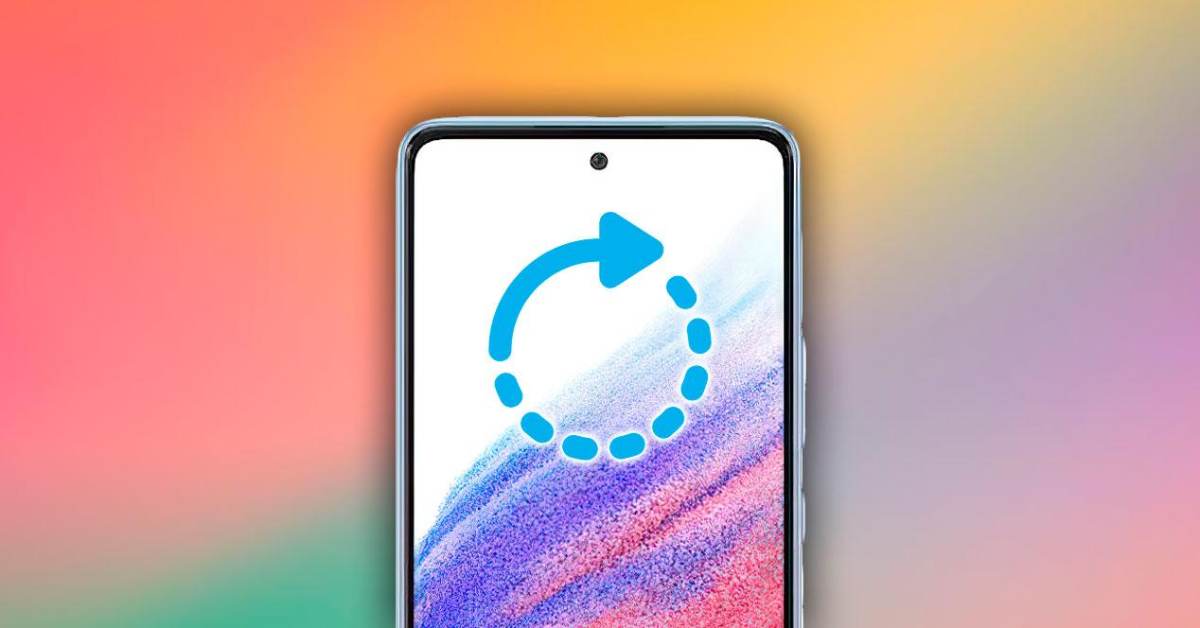
¿Estabas intentando instalar una aplicación, no lo has conseguido, y ahora necesitas saber cómo solucionar el error ‘No se ha podido analizar el paquete’ en Samsung? No te preocupes, porque de eso vamos a hablar ahora mismo. No es un problema raro y tiene solución.
Seguramente estabas tratando de instalarte un APK cuando te ha aparecido este fallo. Cuando no encontramos una app en la Play Store, normalmente acudimos a alguna web donde podernos descargar un APK. Este APK (que básicamente es un archivo comprimido) es un paquete de instalación mediante el cual podemos instalarnos dicha app en nuestro móvil Android.
Descargar e instalar un APK no es excesivamente complicado, pero si te ha salido este aviso es que evidentemente algo no salió como debería y la aplicación no se ha podido instalar. ¿Qué ha podido pasar? ¿Cómo lo solucionamos? Te lo explicamos a continuación.
Por qué aparece el error ‘No se ha podido analizar el paquete’ en Samsung
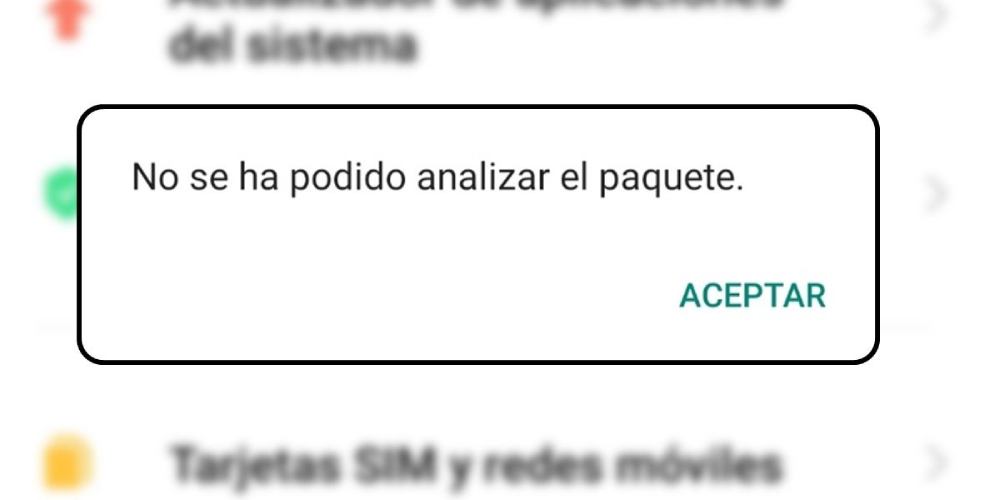
Estas son las razones más habituales por las que tu Samsung te muestre el mensaje ‘No se ha podido analizar el paquete’:
- La configuración de tus ajustes no permite la instalación del APK.
- La aplicación no es compatible con la versión de Android instalada en tu móvil.
- El APK no se descargó bien.
- El APK es un archivo que está corrupto.
- Es un malware.
Cómo solucionar el error ‘No se ha podido analizar el paquete’ en Samsung
Hay varias soluciones, dependiendo de cuál sea el origen del problema. Vamos a hablarte de las más comunes para que sepas cómo solucionar el error ‘No se ha podido analizar el paquete’ en Samsung.
Permite la instalación de aplicaciones de fuentes desconocidas
En los dispositivos Samsung encontrarás esta opción dentro de un apartado de Ajustes llamado Datos biométricos y seguridad. Activando esta opción, habilitarás la posibilidad de instalarte aplicaciones de terceros o APK que no provengan únicamente de la Play Store o la Galaxy Store. Si no la localizas, también puedes hacer una búsqueda desde la barra del menú de ajustes. Te debería aparecer como «Instalar aplicaciones desconocidas» o «Permitir instalación de aplicaciones de fuentes desconocidas«.
Revisa la descarga del APK
Es posible que haya habido un error en la descarga y el archivo esté incompleto o dé fallo. Puedes hacer dos cosas: comparar que el tamaño de tu descarga sea igual que el tamaño que debería tener el APK, o borrarlo todo e intentarlo de nuevo. Nosotros somos partidarios de la segunda opción.
Deshabilitar el antivirus
Los móviles Samsung vienen con el antivirus de McAfee preinstalado. Puede que sea el causante de los problemas, al no fiarse del origen de la app y no permitir su instalación. Vete al Administrador de aplicaciones, localiza una llamada Seguridad y pulsa en Borrar datos.
Borra las cookies de la Play Store
A veces basta con limpiar caché para solucionar algún problema puntual. Prueba buscando Google Play Store en Ajustes > Aplicaciones > Administrar aplicaciones y pulsando en Limpiar datos > Limpiar caché. Intenta de nuevo instalar el APK y comprueba si ha funcionado.
Revisa que la versión Android sea compatible
Busca la versión de Android que tienes instalada en tu teléfono y comprueba que la aplicación no te exija una versión superior de la que tienes. De ser así, esta podría ser la razón de que no esté funcionando.
Activa la depuración USB
Para hacerlo, debes entrar en Configuración > Acerca del teléfono. Localiza la opción Número de compilación y púlsala unas cuantas veces seguidas. Esto activará una sección llamada Opciones de desarrollador, para lo que tendrás que retroceder un paso. Entra en el apartado y activa la casilla Depuración USB. Esto debería permitirte instalar el APK sin problemas.




